1、首先,我们登录自己的账号,微信公众号登陆的话,是需要扫描的,因此我们要注意以下的。
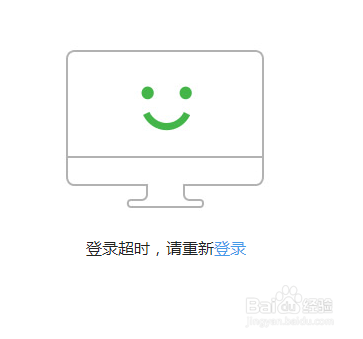
2、登陆了以后,我们点击上面的新建图文消息就好, 我们进入到编辑这个文章的界面就好了。

3、在这个界面里面,我们会看到有一个图片的按钮的,我们就点击图片这个,打开进入到界面。

4、在这个界面里面,我们会看到上面有一个本地上传的,我们就点击本地上传的按钮,开始上传。

5、然后我们就开始从本地电脑里面选择了,选择好了,选择打开就可以了,非常的方便的。

6、添加了以后,我们会看到,都是在这个里面显示出来的我们的照片的,我们可以随时使用的。

7、我们要添加照片的话,也是很简单的,我们就点击一下这个图片,我们会看到有一个对勾的,说明选择上了。
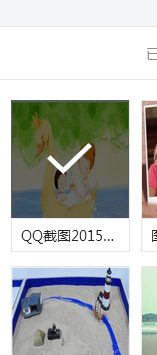
8、这时候,我们就把光标控制在正文当中,要添加的话,就可以随时的添加了,然后点击确定按钮。

